
Kada kupimo novi računar, operativni sistem uključuje veliki broj programa koji su instalirani kao standard. Zahvaljujući njima možemo početi normalno koristiti ovaj računar. Ali, mnogi od ovih programa koji su instalirani beskorisni su. Oni samo beskorisno zauzimaju prostor za pohranu na vašem računaru.
Pored toga, oni također troše resurse. Dakle, ako su to programi koje nećemo koristiti, možemo ih eliminirati. Dobra vijest je da je uklanjanje ovih unaprijed instaliranih programa na vašem novom računaru vrlo jednostavno.. To je ono što ćemo vas naučiti dalje.
Na ovaj način, eliminacijom ovih programa moći ćemo osloboditi prostor na računaru. Iako je važnije od toga da ćemo to postići smanjiti broj izvršenih procesa. Dakle, potrošnja resursa će se značajno smanjiti.
U sustavu Windows 10, Riješiti se ovih zadanih programa vrlo je jednostavno. Prvi korak koji moramo poduzeti je otvaranje konfiguracije sistema. Tamo nalazimo odjeljak pod nazivom ažuriranje i sigurnost. To je onaj koji moramo otvoriti.
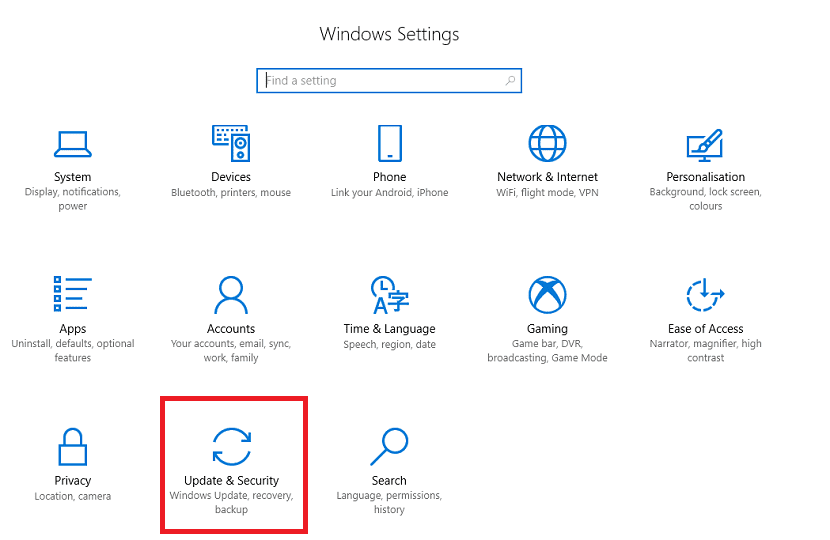
Nakon što smo unijeli ažuriranje i sigurnost, nalazimo izbornik u koloni s lijeve strane. Jedna od opcija koja se pojavljuje u tom meniju Zove se "Oporavak". Zatim kliknemo na tu opciju i pojavit će se novi zaslon.
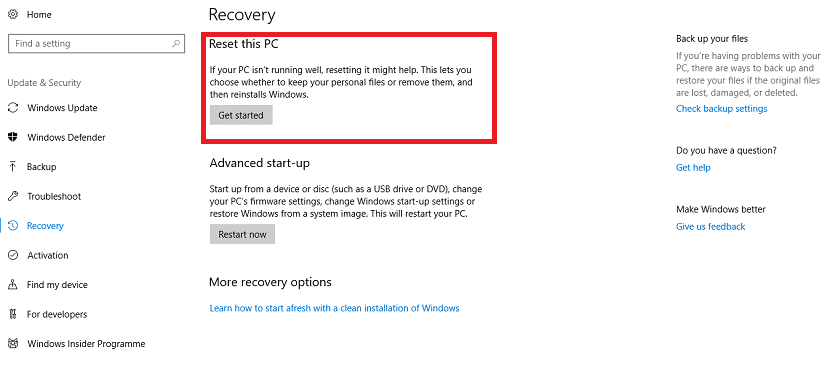
Prva opcija koja se tada pojavi je resetovanje ovog računara. Morate kliknuti na gumb Start. Čineći ovo, hoćemo izbrišite sve one unaprijed instalirane programe koji nisu dio sistema Windows 10. Tako će biti eliminirani svi oni programi koji nam nisu od koristi. Ali, u slučaju da ste nešto koristili i želite to spremiti, morat ćete za to koristiti vanjski pogon.
Ako ono što želimo je da iz sistema Windows 10 izbrišemo samo jedan ili dva programa, lili je u tom slučaju bolje otići na kontrolnu ploču i ručno ih izbrisati.
I kako eliminirati one koje Windows instalira i ne dopušta im brisanje, jer je većina tih instalacija prava kaka
Sa Ccleanerom.
Većina aplikacija koje Windows instalira i koje se ne oglašavaju, poput Candy Crush, ne mogu se izbrisati jer su povezane u cijelom sistemu.
Uvijek imam pitanje šta se događa s upravljačkim programima prilikom resetiranja. Da li Windows na bilo koji način poštuje ili sprema one koji su već bili instalirani? Postoji li razlika (s gledišta upravljačkih programa) između resetiranja i formatiranja sa USB-a?
Windows uvijek traži najsavremenije pogone na računaru ili Internetu. Ako pokušate instalirati starije, operativni sistem će vam to reći i neće vam preporučiti da to učinite